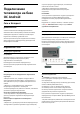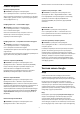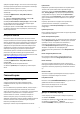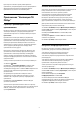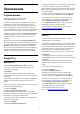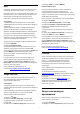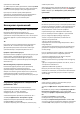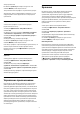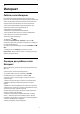User manual
требуется профиль Google+. Если вы не выполнили вход в
систему во время первоначальной настройки телевизора,
вы всегда сможете сделать это позже.
Чтобы выполнить вход в систему после установки
телевизора…
1 - Выберите
Установки > Настройки Android и
настройки OK.
2 -
В
выберите Учетная запись и вход и нажмите OK.
3 - Выберите пункт Вход и нажмите OK.
4 - Выберите Использовать свой пульт ДУ и нажмите OK.
5 - При помощи экранной клавиатуры введите адрес
электронной почты и нажмите OK.
6 - Введите пароль и нажмите OK, чтобы выполнить вход.
7 - Нажмите
(влево) (если потребуется, несколько раз),
чтобы закрыть меню.
Настройки Android
Вы можете задать или просмотреть несколько особых
настроек Android или соответствующую информацию. Вы
можете просмотреть список приложений, установленных
на телевизоре, и сведения об объеме памяти, который
требуется этим приложениям. Вы можете выбрать язык
для функции голосового поиска. Вы можете настроить
экранную клавиатуру или разрешить приложениям
использовать данные о вашем местоположении. Изучите
различные настройки Android. Для получения более
подробной информации об этих настройках посетите веб-
сайт www.support.google.com/androidtv.
Чтобы открыть страницу настроек…
1 - Выберите
Установки > Настройки Android и
нажмите OK.
2 - Изучите различные настройки Android.
3 - Нажмите
BACK (если потребуется), чтобы закрыть
меню.
8.3
Главный экран
Сведения о главном экране
Чтобы воспользоваться всеми преимуществами
платформы Android, подключите телевизор к сети
Интернет.
Как и на мобильных устройствах Android, главный экран —
это центр всех возможностей телевизора. На главном
экране вы можете решить, что посмотреть, ознакомившись
с вариантами в приложениях и в телетрансляции. В
главном меню есть каналы, с помощью которых вы
сможете получить доступ к отличному контенту из
любимых приложений. Также вы можете добавить больше
каналов или найти новые приложения для получения
большего разнообразия контента.
Параметры главного экрана отображаются в каналах…
Приложения
Избранные приложения располагаются в первой строке.
Также в этой строке можно найти приложения для
телевизора, такие как Коллекция ТВ Philips, Просмотр
тел., Телегид, Медиа и пр. На странице «Приложения»,
которую можно открыть, нажав значок Приложения в
левом конце строки Приложения. Также можно добавить
другие приложения в качестве избранного со страницы
"Приложения".
Страница "Приложения" содержит все приложения,
установленные на телевизоре, и приложения,
загруженные из Коллекции ТВ Philips или из Магазина
Google Play™.
Прямая трансляция
Канал прямой трансляции показывает текущие программы
с установленных каналов.
Канал "Воспроизвести далее"
Вы всегда будете знать, что посмотреть дальше, благодаря
каналу Воспроизвести далее на главном экране. Начните
просмотр с места, на котором вы остановились, и
получайте уведомления о новых эпизодах на
канале Воспроизвести далее. Нажмите и удерживайте
"Выбрать" на фильме или телепередаче для
непосредственного добавления в канал Воспроизвести
далее.
Канал "Google Play Фильмы и ТВ"
На этом канале можно брать напрокат фильмы или
телепередачи в магазине Google Play Фильмы и ТВ.
Канал "Помощь"
Этот канал содержит обучающие видео "Инструкции",
благодаря которым вы можете узнать, как распаковывать,
подключать внешние устройства, устанавливать каналы и
пр.
Канал YouTube
Этот канал содержит рекомендованные видео, видео из
подписок и популярные видео на YouTube.
Настройка каналов
Нажмите кнопку НАСТРОЙКА КАНАЛОВ для удаления или
добавления каналов на главном экране.
Дополнительные сведения см. на веб-сайте
www.support.google.com/androidtv
Доступ к главному экрану
Чтобы перейти на главный экран и выбрать параметр…
1 - Нажмите
HOME.
2 - Выберите параметр и нажмите OK, чтобы запустить его.
3 - Нажмите и удерживайте
BACK или
нажмите
HOME, чтобы вернуться на главный экран.
34